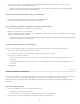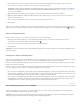Operation Manual
Opmerking:
Opmerking:
Naar boven
Opmerking:
3. Kies de bestaande set in het menu Set als u wilt dat de slimme verzameling deel uitmaakt van een bestaande set. Kies anders Geen.
4. Geef de regels voor de slimme verzameling op door opties te kiezen in de pop-upmenu's.
de regels die worden gebruikt om doorzoekbare tekstvoorwaarden voor slimme verzamelingen te definiëren, zijn dezelfde als
de regels die worden gebruikt voor het zoeken naar tekst met behulp van de bibliotheekfilterbalk. Zie Zoeken naar foto's aan de hand van
het tekstfilter voor definities.
5. (Optioneel) Klik op het plusteken (+) om extra criteria toe te voegen. Klik op het minteken (-) om criteria te verwijderen.
6. (Optioneel) Houd Alt (Windows) of Option (Mac OS) ingedrukt en klik op het plusteken (+) om geneste opties weer te geven waarmee u
criteria verder kunt definiëren.
7. Kies of moet worden voldaan aan minstens één of alle criteria in het menu Overeenkomst met.
8. Klik op Maken.
Lightroom voegt de slimme verzameling toe aan het deelvenster Verzamelingen en voegt alle foto's uit de catalogus toe die aan de opgegeven
criteria voldoen. In de rechterbenedenhoek van slimme verzamelingen wordt het pictogram van een fotoafdruk met een tandwiel
weergegeven.
Slimme verzamelingen bewerken
U kunt de criteria en de regels voor een slimme verzameling op elk gewenst moment wijzigen.
1. Klik met de rechtermuisknop (Windows) of houd Ctrl ingedrukt en klik (Mac OS) op een slimme verzameling in het deelvenster
Verzamelingen en kies vervolgens Slimme verzameling bewerken.
2. Kies nieuwe regels en opties in het dialoogvenster Slimme verzameling bewerken.
3. Klik op Opslaan.
u kunt foto's niet sorteren met de opdracht Gebruikersvolgorde en u kunt foto's niet slepen om ze opnieuw te rangschikken in een
slimme verzameling.
Instellingen voor slimme verzamelingen delen
U kunt slimme verzamelingen delen door de instellingen van slimme verzamelingen te exporteren en vervolgens deze instellingen in een andere
catalogus te importeren. Lightroom voegt de extensie .lrsmcol toe aan instellingenbestanden voor slimme verzamelingen.
wanneer u een slimme verzameling exporteert, exporteert u in feite de regels voor de slimme verzameling. U exporteert niet de foto's die deel
uitmaken van de slimme verzameling.
Wanneer u regels voor slimme verzamelingen importeert, wordt de slimme verzameling gemaakt in het deelvenster Verzamelingen en worden alle
foto's uit de catalogus die aan de criteria voor de slimme verzameling voldoen, toegevoegd.
Als u een slimme verzameling wilt exporteren, klikt u met de rechtermuisknop (Windows) of houdt u Control ingedrukt en klikt u (Mac OS) op
de desbetreffende verzameling in het deelvenster Verzamelingen en kiest u Instellingen slimme verzameling exporteren. Geef de naam en de
locatie van het instellingenbestand voor de geëxporteerde slimme verzameling op en klik op Opslaan.
Als u een slimme verzameling wilt importeren, klikt u met de rechtermuisknop (Windows) of houdt u Control ingedrukt en klikt u (Mac OS) op
de desbetreffende verzameling in het deelvenster Verzamelingen en kiest u Instellingen slimme verzameling importeren. Navigeer naar een
instellingenbestand voor een slimme verzameling (*.lrsmcol), selecteer dit bestand en klik op Importeren.
Een verzameling exporteren als een catalogus
U kunt een verzameling foto's exporteren als een nieuwe catalogus. Als u een nieuwe catalogus maakt op basis van een verzameling foto's,
worden de fotoinstellingen geëxporteerd naar de nieuwe catalogus.
wanneer u een slimme verzameling exporteert als een catalogus, voegt u de foto's in de slimme verzameling toe aan de nieuwe
catalogus. De regels of criteria die de slimme verzameling vormen, worden niet geëxporteerd.
144